您好,登錄后才能下訂單哦!
您好,登錄后才能下訂單哦!
本篇內容介紹了“Python怎么實現自動錄入ERP系統數據”的有關知識,在實際案例的操作過程中,不少人都會遇到這樣的困境,接下來就讓小編帶領大家學習一下如何處理這些情況吧!希望大家仔細閱讀,能夠學有所成!
軟件:Pycharm
環境: Python 3.7.9(考慮到客戶可能會有不同操作系統,為了兼容性考慮)
技術庫: requests、pandas、Pyqt5等(詳見依賴文件)
通過對客戶需求文檔分析和與溝通,大致有以下幾個需求:
根據“單號歸屬”批量向3個接口提交數據
需要一個GUI操作界面
支持不同的業務員登錄
總的來說就是一個POST數據提交和GUI開發。
這一塊主要用到的就是爬蟲技術,萬年不變的步驟,都是先分析網頁。
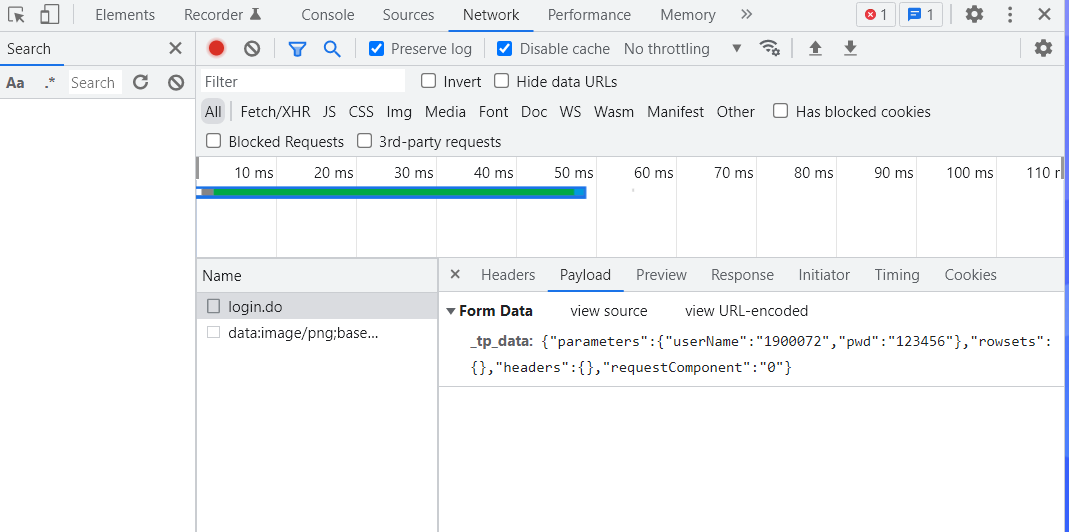
通過抓包發現,密碼是明文,難度就降低了一半,然后用正確的密碼再分析登錄成功后的返回。
def login(self, username: str, password: str):
"""
登錄
"""
url = "http://cloud.tiamaes.com:11349/erp/portal.bootstrap/SSOLoginAction/login.do"
data = {
"_tp_data": '{"parameters":{"userName":' + username + ',"pwd":' + password + '},"rowsets":{},"headers":{},"requestComponent":"0"}'
}
data = parse.urlencode(data).replace("+", "")
resp = requests.post(url, headers=self.headers, data=data, verify=False)
self.IDENTIFIER = resp.json()["headers"]["IDENTIFIER"]
return self.IDENTIFIER
發現登錄成功后會返回一個“IDENTIFIER”參數,值是加密字符串,這樣就很明顯,光看字面意思都知道這個肯定有用,所以先記錄下來。
由于我用的是測試賬號,這個賬號提交的數據都要刪掉,為了不給別人注入太多的無效數據,這里就不再實際錄入,以業務代碼來說明。
獲取車輛信息
通過分析發現,雖然客戶給了一部分車輛的信息,但是還有多缺失的信息,需要自己補充。通過抓包發現,在輸入車輛編號以后,會發起一個Ajax請求,表單里其他信息就是Ajax請求返回的數據。
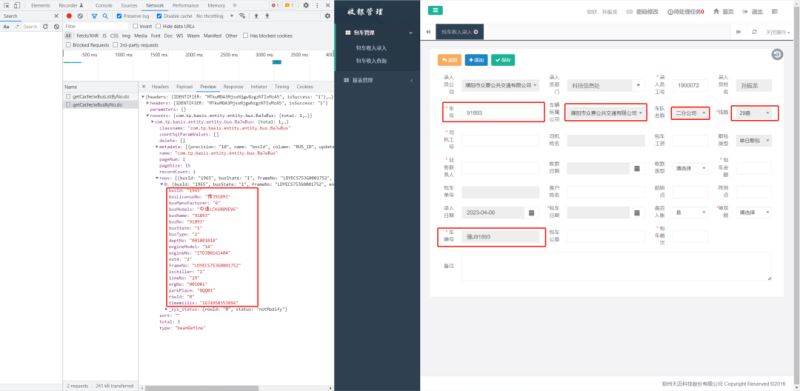
def get_car_details(self, car_no: str, IDENTIFIER: str):
"""
獲取車輛信息
"""
# print(self.IDENTIFIER)
url = "http://cloud.tiamaes.com:11349/money/basis.inter/JwBusAction/getCacheJwBusByNo.do"
data = {
'_tp_data': '{"parameters": {"busNo": ' + str(car_no) + ', "dsName": "83"}, "rowsets": {}, "headers": {"IDENTIFIER": ' + IDENTIFIER + '}, "requestComponent": "0"}'
}
data = parse.urlencode(data).replace("+", "")
resp = requests.post(url, headers=self.headers, data=data, verify=False)
rows = resp.json()["rowsets"]["com.tp.basis.entity.entity.bus.BaJwBus"]["rows"][0]
return rows獲取人員信息
表單的人員信息我通過抓包沒有發現,后來再一個頁面中找到了相關的數據。

這里稍微麻煩一點,需要用正則把數據匹配出來。
def get_personal_info(self, IDENTIFIER: str):
"""
獲取個人信息
"""
url = "http://cloud.tiamaes.com:11349/money/money.action/CharteredAction/showDetail.do"
data = {
'_tp_data': '{"parameters":{"dsName":"83","method":"add","recId":"-1"},"rowsets":{},"headers":{"IDENTIFIER":' + IDENTIFIER + '},"requestComponent":"1"}'
}
data = parse.urlencode(data).replace("+", "")
resp = requests.post(url, headers=self.headers, data=data, verify=False)
json_data = eval(re.findall(r'<code>.*?"rows":\[(.*?)\]', resp.text)[0])
return json_data發起請求,提交數據
拿到了登錄返回的標識符、車輛信息、人員信息,剩下的就是和客戶給的數據結合起來,發起請求。需要注意的是,請求參數需要轉為url編碼,請求參數也是這個爬蟲里面最麻煩的部分,這里給大家展示一個請求需要發送的參數。
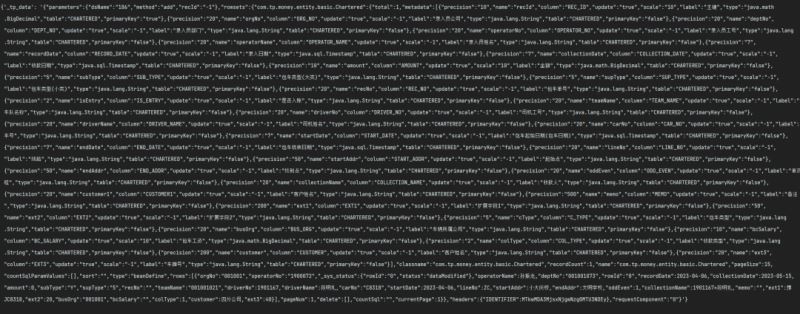
參數多,格式要求也比較嚴格,整個開發過程,這里調試花費的時間也最長。調試完正常應該是把代碼簡化一下,該合并的合并,我調試好了以后懶得再去改了,所以這一塊寫的比較冗余。
def submit_data(self, i: dict, IDENTIFIER: str):
"""
眾意數據提交
"""
personal_info = self.get_personal_info(IDENTIFIER) # 獲取個人信息
personal_info_data = str(personal_info).replace("'", '"') # 將personal_info轉換為字符串
url = "http://cloud.tiamaes.com:11349/money/money.action/CharteredAction/saveForm.do"
print(f'開始處理--{i["單號歸屬"]}--數據')
memo = f'工單號{i["工單號"]}、餐費{i["餐費"]}、住宿{i["住宿"]}、過路過橋費{i["過路過橋費"]}、油費{i["油費"]}、備注{i["備注"]}' # 拼接備注信息
car_infos = self.get_car_details(str(i["車號"]), IDENTIFIER) # 獲取車輛信息
pay_type = {
"現金": "3",
"轉賬": "2",
"欠款": "1"
}
single_and_double = {
"單程": "1",
"雙程": "2"
}
colType = pay_type[i["結賬方式"]] # 獲取結賬方式編碼
oddEven = single_and_double[i["單雙程"]] # 獲取單雙程編碼
now_date = datetime.datetime.now().date().strftime("%Y-%m-%d") # 獲取當前日期
.......(此處省略)
data["_tp_data"] = data["_tp_data"].replace('"dsName":"83"', '"dsName":"82"')
data = parse.urlencode(data).replace("+", "") # 將字典轉換成url編碼
resp = requests.post(url, headers=self.headers, data=data, verify=False).json()
order_id = resp["rowsets"]["com.tp.money.entity.basic.Chartered"]["rows"][0]["recNo"] # 獲取訂單編號
i["包車單號"] = order_id
return datagui開發相對來說比較簡單,如果不想美化,Pyqt原生的插件就可以了,我這里是借用了上一個項目的經驗,用僅有的知識做了一個無邊框界面和適當的美化。
登錄
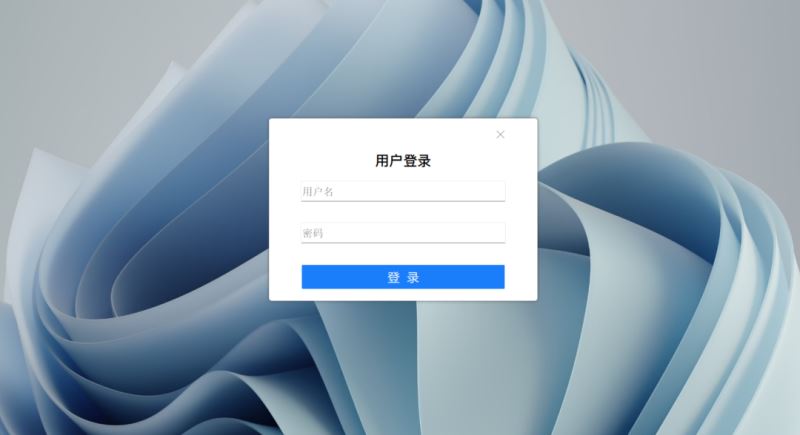
from PyQt5.QtCore import Qt
from PyQt5.QtGui import QColor
from PyQt5.QtWidgets import (QFrame, QMessageBox, QGraphicsDropShadowEffect)
from Ui import login_ui
from Ui.submit_ui_main import MySubmitForm
from submit import TransitSubmit
class MyLogin(login_ui.Ui_LoginForm, QFrame):
def __init__(self, submit: TransitSubmit):
super().__init__()
# self.IDENTIFIER = None
# self.my_main_window = None
self.setupUi(self)
self.submit = submit
# 設置無邊框模式
self.setWindowFlag(Qt.FramelessWindowHint) # 將界面設置為無框
self.setAttribute(Qt.WA_TranslucentBackground) # 將界面屬性設置為半透明
self.shadow = QGraphicsDropShadowEffect() # 設定一個陰影,半徑為10,顏色為#444444,定位為0,0
self.shadow.setBlurRadius(10)
self.shadow.setColor(QColor("#444444"))
self.shadow.setOffset(0, 0)
self.frame.setGraphicsEffect(self.shadow) # 為frame設定陰影效果
# ------------------------------------------------
self.show()
self.pushButton_3.clicked.connect(self.close) # 關閉按鈕
self.pushButton_login.clicked.connect(self.do_login) # 登錄按鈕
# 以下是控制窗口移動的代碼
def mousePressEvent(self, event): # 鼠標左鍵按下時獲取鼠標坐標,按下右鍵取消
if event.button() == Qt.LeftButton:
self.m_flag = True
self.m_Position = event.globalPos() - self.pos()
event.accept()
elif event.button() == Qt.RightButton:
self.m_flag = False
def mouseMoveEvent(self, QMouseEvent): # 鼠標在按下左鍵的情況下移動時,根據坐標移動界面
if Qt.LeftButton and self.m_flag:
self.move(QMouseEvent.globalPos() - self.m_Position)
QMouseEvent.accept()
def mouseReleaseEvent(self, QMouseEvent): # 鼠標按鍵釋放時,取消移動
self.m_flag = False
# 登錄事件
def do_login(self):
username = self.lineEdit_username.text()
password = self.lineEdit_password.text()
if not username or not password:
QMessageBox.warning(self, '警告', '用戶名或密碼不能為空', QMessageBox.Yes)
return
else:
IDENTIFIER = self.submit.login(username, password)
if not IDENTIFIER:
QMessageBox.warning(self, '警告', '用戶名或密碼錯誤', QMessageBox.Yes)
return
self.hide() # 隱藏登錄界面
my_submit_form = MySubmitForm(self.submit, IDENTIFIER)
my_submit_form.exec_() # 顯示主界面業務操作
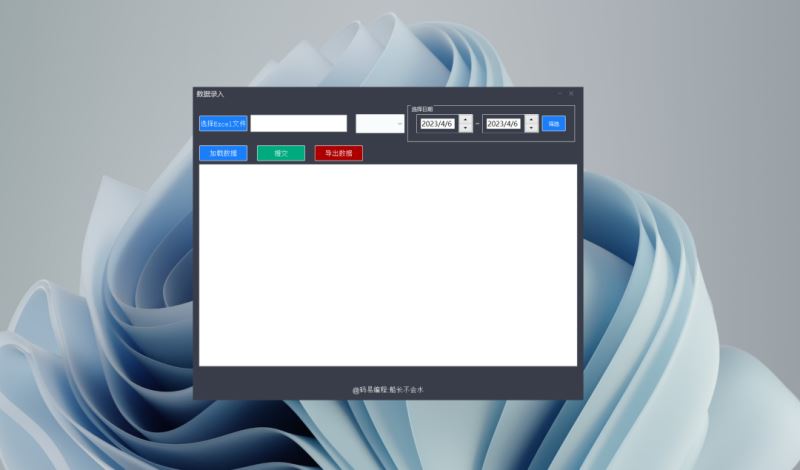
class MySubmitForm(submitform_ui.Ui_Dialog_Submit, QDialog): def __init__(self, submit: TransitSubmit, IDENTIFIER: str): super().__init__() ...... self.setupUi(self) ...... self.progressBar.hide() # 關閉進度條顯示 self.setWindowFlags(Qt.FramelessWindowHint) # 無邊框 self.setAttribute(Qt.WA_TranslucentBackground) # 設置窗口透明 self.pushButton_mini.clicked.connect(self.showMinimized) # 實現最小化 self.pushButton_close.clicked.connect(self.close) # 實現關閉功能 ...... self.show() # 實現鼠標拖拽功能 def mousePressEvent(self, event): self.pressX = event.x() # 記錄鼠標按下的時候的坐標 self.pressY = event.y() def mouseMoveEvent(self, event): x = event.x() y = event.y() # 獲取移動后的坐標 moveX = x - self.pressX moveY = y - self.pressY # 計算移動了多少 positionX = self.frameGeometry().x() + moveX positionY = self.frameGeometry().y() + moveY # 計算移動后主窗口在桌面的位置 self.move(positionX, positionY) # 移動主窗口 ......
這里多說一嘴,最開始這里我用的和登錄一樣,使用的是QFrame,但是它沒有exec()方法,登錄成功后不能彈出,也可能是我知識有限,做不出來。通過分析源碼,發現QDialog有這個方法,可以實現彈出,后來又改了用QDialog做了一個無邊框界面。
剩下的打包就不多說了,網上的教程很多,我這里用的是—D打包,用了upx壓縮,改了圖標,打包完整個項目有50多M。
“Python怎么實現自動錄入ERP系統數據”的內容就介紹到這里了,感謝大家的閱讀。如果想了解更多行業相關的知識可以關注億速云網站,小編將為大家輸出更多高質量的實用文章!
免責聲明:本站發布的內容(圖片、視頻和文字)以原創、轉載和分享為主,文章觀點不代表本網站立場,如果涉及侵權請聯系站長郵箱:is@yisu.com進行舉報,并提供相關證據,一經查實,將立刻刪除涉嫌侵權內容。